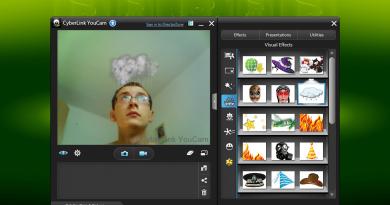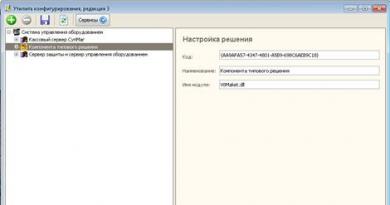Windows 10-ga audio drayverni o'rnating. Realtek HD Audio-ning bepul versiyasini ko'rib chiqish. BIOS-da ovoz o'chirilgan
Agar siz Windows 10-ning egasi bo'lsangiz, ehtimol siz nafaqat juda ko'p qiziqarli narsalarni topdingiz, balki ovoz bilan bog'liq muammolarga ham duch keldingiz. Eng so'nggi Windows operatsion tizimidagi bir qator audio muammolari eng ko'p uchraydigan shikoyatlardan biri bo'lib, natijada odamlar videolarni tomosha qila olmaydi, ba'zi ilovalardan foydalana olmaydi yoki umuman eshitmaydi.
Ovoz Windows 10 da ishlamayotganida esa o‘zingizni juda xafa his qilasiz. Shunday ekan, jimlikning g‘alati ovoziga quloq solmay, muammolarni bartaraf qilaylik. Windows 10 da ovozni tiklashga yordam beradigan usullar.
Kompyuteringizdagi ovoz sozlamalarini tekshiring
“Men allaqachon qildim!” deyishdan oldin, shunday qiling! Windows 10-da ovoz yo'qolganligi sizning aybingiz yoki yo'qligini tekshiring, ya'ni siz tasodifan ovozni o'chirib qo'ydingiz. Buning uchun siz uni ochishingiz va ovoz yoqilgan yoki o'chirilganligini ko'rishingiz kerak.


Shuningdek, kabellar, uyalar, karnay ulanishlari, naushnik ulanishlari va boshqa ulanishlarni tekshiring. Agar Windows 10 kompyuteringizda hali ham ovoz bo'lmasa, o'qing.
Orqaga qaytaring yoki audio drayverini qayta o'rnating
Haydovchilar har doim muammolarni keltirib chiqargan. Windows 10 ning paydo bo'lishi bilan bu muammolar hech qanday tarzda bartaraf etilmadi. Windows 10-dagi Windows Update shuningdek, apparat drayverlarini yangilash va majburiy yangilanishlarni ham qamrab oladi.
Windows 10 bizga zerikarli haydovchi bilan kurashish uchun bir nechta variantni beradi. Birinchidan, uni oddiygina ma'lum bo'lgan oxirgi konfiguratsiyaga qaytarishga urinib ko'rishingiz mumkin. Buni amalga oshirish uchun siz borishingiz kerak qurilmalar dispetcheri .
 Ovoz drayverini o'ng tugmasini bosing, tanlang Xususiyatlari
va tabga o'ting Haydovchi
.
Ovoz drayverini o'ng tugmasini bosing, tanlang Xususiyatlari
va tabga o'ting Haydovchi
.

Agar tugma faol bo'lsa, ustiga bosing va Windows 10 jarayonni boshlaydi.

Agar tugma yuqoridagi rasmdagi kabi faol bo'lmasa, drayverni yangilashingiz yoki qayta o'rnatishingiz kerak.
Biz audio drayverlari bilan bog'liq muammolar bilan shug'ullanayotganimiz sababli, men sizga qayta o'rnatishni maslahat beraman. Bu jarayon davomida buzilgan drayverni olib tashlaydi va uning o'rniga tizimingizni yaxshi tozalash imkonini beradi.
O'chirishni davom ettirishdan oldin, drayverning yangi versiyasiga ega ekanligingizga ishonch hosil qiling. Siz uni to'g'ridan-to'g'ri haydovchi ishlab chiqaruvchisi veb-saytidan yoki ba'zi hollarda uchinchi tomon ishlab chiqaruvchilari orqali yuklab olishingiz mumkin.
Xuddi shu yorliqda Xususiyatlari oxirgi variantni tanlashingiz kerak: Oʻchirish .

Ushbu tugmani bosing va siz oynani ko'rasiz. Drayv ishlab chiqaruvchisiga qarab, ushbu oynada ushbu qurilma uchun drayver dasturini o'chirish varianti ham bo'lishi mumkin. Agar shunday bo'lsa, uning o'rnatilganligiga ishonch hosil qiling va tugmani bosing KELISHDIKMI .

Drayvlar o'chirilgandan so'ng, tizimni qayta ishga tushiring va yangi drayverni o'rnating.
Audio qo'shimchalarni o'chirib qo'ying
Audio qo'shimchalar Microsoft va uchinchi tomonlardan o'rnatilgan paketlardir. Ular ishlab chiqaruvchilarga sizning audio uskunalaringiz mukammal ishlashiga ishonch hosil qilish uchun yaratilgan. Ushbu "yaxshilanishlar" sizning audio muammongizning sababi bo'lishi mumkin. Yaxshiyamki, siz ularni shunchaki o'chirib qo'yishingiz mumkin.
Vazifalar panelidagi qidiruv maydoniga kiriting: .


Tanlang. Ochilgan yangi oynada standart qurilmani o'ng tugmasini bosing va tanlang Xususiyatlari .

Yorliqni bosing va yonidagi katakchani belgilang Barcha yaxshilanishlarni o'chirib qo'ying , va tugmasini bosing KELISHDIKMI .

Muammo bir nechta qurilmalarda bo'lsa, ro'yxatdagi har bir qurilma uchun ushbu jarayonni takrorlang.
Audio xizmatini qayta ishga tushiring
Vazifalar panelidagi qidiruv maydoniga kiriting Xizmatlar va Enter tugmasini bosing. Siz olib ketyapsiz Windows audio . Agar biron-bir sababga ko'ra xizmat to'xtatilgan bo'lsa, sizning ovoz tizimingiz to'g'ri ishlamaydi. ni bosish orqali xizmatni qayta ishga tushiring Xizmatni qayta ishga tushiring .
 Bu yerda boʻlganingizda, xizmatni ishga tushirish turini ikki marta tekshiring. U o'rnatilgan bo'lishi kerak avto standart. Agar u erda boshqa narsa bo'lsa, ishga tushirish turini o'zgartiring Avtomatik ravishda
.
Bu yerda boʻlganingizda, xizmatni ishga tushirish turini ikki marta tekshiring. U o'rnatilgan bo'lishi kerak avto standart. Agar u erda boshqa narsa bo'lsa, ishga tushirish turini o'zgartiring Avtomatik ravishda
.

O'rnatish Realtek yuqori aniqlikdagi audio
Windows 10 ga yangilangandan so'ng Windows 10 kompyuteringizda ovoz bo'lmasa, muammo katta ehtimollik bilan drayverning chiqarilishi bilan bog'liq. Masalan, ovoz drayveri yo'q bo'lishi mumkin. Drayvning eski versiyasi Windows 10 bilan mos kelmasligi mumkin.
Windows 10 ga yangilaganingizdan so'ng audio drayverlar bilan bog'liq muammolarga duch kelsangiz, Realtek High Definition Audio drayverini yangilash orqali muammoni hal qilishingiz mumkin. Realtek Windows 10 uchun eng yangi High Definition Audio-ni chiqardi. Shunday qilib, Windows 10 uchun Realtek High Definition Audio drayverini yangilashingiz mumkin.
Shunday qilib, siz Realtek veb-saytiga o'tishingiz va drayverni qo'lda yuklab olishingiz mumkin. Realtek veb-saytida kompyuteringiz ishlayotgan tizim uchun mos drayverni yuklab oling. To'g'ri drayverni yuklab olganingizga ishonch hosil qiling, chunki noto'g'ri drayver jiddiy muammolarni keltirib chiqarishi mumkin.
Agar Realtek veb-saytida kerakli drayverni topish va yuklab olish qiyin bo'lsa, quyidagi amallarni bajaring.
2-qadam: katakchani belgilang Yuqoridagilarni qabul qilaman . va bosing Keyingisi .

3-qadam: Kerakli drayverni tanlang ( 32 bitlar yoki 64 bitlar ) va drayverni yuklash uchun tugmani bosing.

4-qadam: Drayvni yuklab olgandan so'ng, yuklab olingan faylni ikki marta bosing va drayverni o'rnatish uchun ekrandagi ko'rsatmalarga amal qiling.
Microsoft Edge brauzerida ovoz bo'lmasa
Agar siz Microsoft Edge brauzerida onlayn audio olishda muammoga duch kelsangiz, lekin boshqa manbalardan olingan audio Windows 10 da yaxshi ishlayotganga o'xshasa, muammo Adobe Flash Playerda bo'lishi mumkin. Brauzeringizni ochganingizda, yuqori o'ng burchakda " … » qoʻshimcha variantlar uchun. Ushbu tugmani bosing va tanlang Variantlar . Keyingi tugmasini bosing Qo'shimcha ko'rish variantlari . Siz chaqirilgan o'tish tugmachasini ko'rasiz Adobe Flash Player-dan foydalaning . Kalit o'rnida ekanligiga ishonch hosil qiling Yoniq .

Sharhlarni yozing va agar to'satdan Windows 10 kompyuteringizda hali ham ovoz yo'q bo'lsa, savol bering va ijtimoiy tarmoqlarda "Windows 10 da ovoz yo'q" maqolalarini baham ko'ring.
Assalomu alaykum, blog o'quvchilari.
Kompyuter foydalanuvchilari ko'pincha Windows 10 da qandaydir sabablarga ko'ra ovoz drayverlarini yangilash kerak bo'lgan vaziyatga duch kelishadi. Boshqa hollarda, bu dasturiy ta'minotni o'rnatish vaqtida yuzaga keladigan muammolarga bog'liq bo'lib, buning natijasida qurilma qisman ishlaydi yoki umuman buni rad etadi. Keyinchalik maqolada men bizga kerak bo'lgan protsedurani qanday amalga oshirishning bir nechta variantlari haqida gapiraman.
qurilmalar dispetcheri
Ehtiyojga muhtoj har bir kishi o'z kompyuteriga ovoz kartasi drayverlarining yangi versiyasini bepul o'rnatishi mumkin bo'lgan bir nechta asosiy usullar mavjud. Men ulardan bir nechtasi haqida gapirib beraman. Va birinchisi tugadi " qurilmalar dispetcheri" Ushbu parametr hamma narsani qo'lda qilish imkonini beradi.
Biz bir qator harakatlarni bajaramiz:
Shundan so'ng, vosita ishga tushadi va hamma narsani avtomatik ravishda bajaradi. Faqat kutish qoladi. Ba'zi hollarda, o'rnatishdan keyin uskunani qayta ishga tushirish kerak.
Rasmiy sayt
Yana bir variant - rasmiy veb-saytdan yuklab olingan dasturiy ta'minotdan foydalanish, chunki ba'zi hollarda Windows vositalari yangi narsalarni topa olmaydi. Yoki ularning o'rnatilishi komponentning noto'g'ri ishlashiga olib keladi.
Har holda, yechim bor - biz ishlab chiqaruvchining rasmiy veb-saytiga o'tamiz va tegishli mahsulotni qidiramiz. Yuklab oling va ishga tushiring. Keyinchalik, ko'rsatmalardan foydalanib, biz kerakli narsalarni o'rnatamiz.
Ba'zida dastur ulangan komponentni topa olmaydi. Tizimga fayllarni qo'lda joylashtirish mumkin. Buni amalga oshirish uchun biz oldingi usulda bajargan amallarni bajaramiz, faqat oxirgi xatboshida biz kompyuterda tegishli echimni qidirishni tanlaymiz. Shundan so'ng biz yuklab olingan elementga ishora qilamiz. Agar biror narsa arxivlangan bo'lsa, avval uni o'rash kerak.


Manba sifatida ishonchli torrent trekerlari yoki ishlab chiqaruvchilarning rasmiy veb-saytlaridan foydalanish yaxshidir. Realtek uchun bu https://www.realtek.com. Bugungi kunda Conexant kompaniyasining elementlari kamroq mashhur. Tegishli drayverlar quyidagi manzilda joylashgan https://conexant.com/. Va umuman olganda, agar sizda boshqa ishlab chiqaruvchining komponenti bo'lsa, qidiruvda uning nomini yozing va ushbu ishlab chiquvchining veb-sayti ro'yxatda birinchi bo'lib ko'rinishi kerak.
Dasturiy ta'minot yangilash dasturi
Eng qulay echimlardan ba'zilari barcha etishmayotgan yoki eskirgan dasturiy ta'minot elementlarini mustaqil ravishda topadigan ilovalardir. Siz shunchaki dasturni ishga tushirishingiz va tegishli tugmani bosishingiz kerak. Shundan so'ng, yangi mahsulotlarni qidirish mexanizmi ishga tushadi. Keyinchalik ularning o'rnatilishini tasdiqlashingiz kerak.
Natijada, dasturiy ta'minot o'rnatilgan versiyalarni Internetda topilgan versiyalar bilan taqqoslaydi. Keyin ular kompyuterga joylashtiriladi.
Foydalanuvchilar biroz kutishlari kerak.


Windows 10 ni o'rnatgandan so'ng, tizimni biroz tartibga solish kerak. Bu shuni anglatadiki, foydalanuvchi drayverlarni o'rnatishi va kerakli dasturiy ta'minot paketini o'rnatishi kerak. Agar siz yangilanish markazi orqali ovoz drayverlarini o'rnatolmasangiz, Windows 10 uchun Realtek Audio Driver-ni o'zingiz yuklab olishingiz kerak bo'ladi.Bunda hech qanday qiyin yoki murakkab narsa yo'q, oddiy dastur yuklab olinadi, o'rnatiladi va keyin ovoz bilan bog'liq muammolaringiz yo'qoladi. .
Dasturning xususiyatlari
Biz sizga nafaqat Realtek drayverlarini, balki ularning takomillashtirilgan versiyasini - Realtek HD-ni yuklab olishni taklif qilamiz. High Definition Audio versiyasi oddiy versiyadan farq qiladi, chunki u yanada ko'proq turli xil audio formatlarni qo'llab-quvvatlaydi. Bundan tashqari, drayverlarning yangi versiyasi bilan siz quyidagi xususiyatlarga ishonishingiz mumkin:- To'liq Plug and Play qo'llab-quvvatlash;
- Ovozli matn kiritish;
- Nutqni aniq aniqlash;
- Turli kanallarga audio chiqishini aniq sozlash;
Realtek HD menejeri
Ushbu sahifada taqdim etilgan versiyada Realtek HD menejeri ham mavjud. Bu haydovchilarning "ko'rinadigan" qismidir. Menejerga rahmat, siz ekvalayzerni sozlashingiz va uning manbasidan qat'i nazar, chiqish ovozini o'zgartirishingiz mumkin. Agar sizda faqat bitta dinamik emas, balki butun audio tizimingiz bo'lsa, Realtek HD menejerini yuklab olib, har bir dinamikni alohida sozlashingiz mumkin.Tizimning bit chuqurligiga ehtiyot bo'ling, Windows 10 x64 uchun drayver 32 bitli versiyada ishlamaydi va aksincha. Garchi drayverlarning o'zi juda engil bo'lsa-da, shuning uchun sizda qanday OS borligini bilmasangiz, unda yaxshi bo'ladi - noto'g'ri versiya shunchaki o'rnatilmaydi, lekin boshqa muammolarni keltirib chiqarmaydi. Va Windows 10 64-bit 32-bit versiyasidan yaxshiroq deb bahslashish bo'sh, chunki hamma narsa apparatga bog'liq.
Yuqorida aytilganlarning barchasini umumlashtirish uchun, agar siz Windows 10 uchun audio drayverni yuklab olishga qaror qilsangiz, Realtek drayverlarini tanlashingiz kerakligini aniqlamoqchimiz. Va agar siz o'yinni qo'llab-quvvatlashni yaxshilashni istasangiz, drayverlarni o'rnating
Yaqinda Microsoft-ning kutilmagan taklifidan foydalanmoqchi bo'lgan Windows 7, 8 operatsion tizimida ishlaydigan kompyuterlarning ba'zi egalari Windowsning o'ninchi versiyasini bepul o'rnatdilar va muammolarni aniqladilar.
Windows 10 ni oldingi tizimga o'rnatgandan so'ng, ovoz ba'zan yo'qoladi. Tabiiyki, har bir ko'proq yoki kamroq rivojlangan foydalanuvchi haydovchilar uchun aybdor. Bu mantiqan to'g'ri va ularni qayta o'rnatish mumkin edi, ammo bu yordam bermaydi.
Eng oson yo'li: barcha drayverlarni avtomatik ravishda yangilash va muammodan xalos bo'lish uchun foydalaning.
Birinchidan, audio kartaning har qanday tovushlarni takrorlash qobiliyatini tekshiring. Buning uchun:
- Vazifa panelining o'ng tomonidagi dinamikni o'ng tugmasini bosing;
- "Ovozli qurilmalar" bandini oching;
- ochilgan oynada "Speakers" ni o'ng tugmasini bosing;
- "Xususiyatlar" ni tanlang;
- "Kengaytirilgan" yorlig'ida barcha formatlarda ovozni tekshiring. Agar ovoz har qanday versiyada paydo bo'lsa va siz undan mamnun bo'lsangiz, uni shunday qoldiring.

Odatda muammo eskirgan audio karta chiplarining mos kelmasligi bilan bog'liq. Buni eng so'nggi drayverni o'rnatish orqali hal qilish mumkin, lekin har doim ham emas.
Biroq, drayverni yangilashga harakat qilish zarar qilmaydi. Win va X tugmalar birikmasini bosing, ochilgan varaqda "Qurilma menejeri" ni tanlang, "Audio kirish va chiqishlar" ni bosing va audio qurilma drayverlarini birma-bir yangilang. 
Agar Windows mos drayverlarni topmasa, siz ishlab chiqaruvchining veb-saytiga o'tishingiz va yangi drayverlarning relizlarini qidirishingiz kerak. Siz drayverni ishlab chiqaruvchisi haqida ma'lumotni uning xususiyatlarida Qurilma menejerida topishingiz mumkin. Agar ishlab chiqaruvchi ko'rsatilmagan bo'lsa, tizim blokini oching va doskada yozilgan narsalarni o'qing. Siz AIDA64 dasturidan ham foydalanishingiz mumkin, u audio kartaning ishlab chiqaruvchisi va modelini aniqlaydi.
Ehtimol, kompyuteringizda o'rnatilgan ovoz kartasining ishlab chiqaruvchisi Windows 10 uchun yangi drayverni chiqarmagan bo'lishi mumkin, keyin siz tizimni oldingi operatsion tizimga qaytarishingiz yoki ovoz kartasini yangisiga almashtirishingiz kerak bo'ladi. Siz kutishga harakat qilishingiz mumkin, ehtimol haydovchilar hali yoziladi. Ishonch hosil qilish uchun qo'llab-quvvatlash jamoasiga savol bering.
Qizig'i shundaki, Microsoft-ning Windows 10 uchun onlayn audio muammolarni bartaraf etish dasturi hali ishlamayapti. Buning o'rniga, mutaxassislarga murojaat qilish tavsiya etiladi, ammo bu uzoq hikoya.
Ma'lumki, kompyuterning normal ishlashi uchun o'rnatilgan operatsion tizimdan tashqari, kompyuterga qurilma drayverlari ham kerak. Drayvlar Windows tizimi va kompyuter uskunasi o'rtasidagi bog'lovchi ko'prikning bir turi. Drayv bo'lmasa, tizim ekranda tasvirni ko'rsata olmaydi, ovoz o'ynay olmaydi va kompyuter flesh-disk yoki telefon kabi yangi ulangan qurilmani aniqlay olmaydi. Barcha drayverlarning so'nggi joriy versiyasiga yangilanganligini ta'minlash ayniqsa muhim emas. Muayyan qurilma uchun tegishli drayver o'rnatilgan bo'lishi muhimdir.
Ko'pgina hollarda, barcha kerakli drayverlar OS bilan birga o'rnatiladi. Xuddi zamonaviy operatsion tizimlarda allaqachon barcha universal drayverlar to'plami mavjud. Kamdan kam hollarda, o'yin kompyuterlarining video adapteri va boshqa nostandart qurilmalari uchun dasturiy ta'minotni qo'shimcha o'rnatish talab qilinadi. Buning uchun ushbu dasturiy ta'minotni ushbu uskunani ishlab chiqaruvchining veb-saytidan yuklab olish va o'rnatish mumkin.
Realtek ovoz uchun audio haydovchi
Agar audio qurilmalar va ular uchun drayverlar haqida gapiradigan bo'lsak, audio adapter bozorida etakchi uzoq vaqtdan beri Realtek va shunga mos ravishda Windows 10 uchun audio drayveri bo'lib kelgan. Ushbu ishlab chiqaruvchining dasturiy ta'minoti allaqachon Windows kutubxonasiga kiritilgan. Ammo ba'zi to'liq litsenziyalanmagan operatsion tizimlarni o'rnatishda kompyuterda ovoz bo'lmasligi mumkin. Yoki virus hujumi tufayli ovoz drayverlari ba'zan buziladi. Pirat Windows 10 ni o'rnatganingizdan so'ng, kompyuterda ovoz ham bo'lmasligi mumkin. Bunday holda, siz Realtek HD Audio drayverlarini yuklab olishingiz va o'rnatishingiz kerak.